Како гледати Вуду на Аппле ТВ-у
Ако сте љубитељ Вуду, можете гледати филмове и ТВ емисије које сте купили на тој платформи на свом Аппле ТВ. У ствари, гледање Вуду-а на Аппле ТВ-у је одлично искуство јер подржава гласовне функције Аппле ТВ-а као што су брзо премотавање унапред или премотавање уназад помоћу Сири даљинског управљача у комбинацији са командама на енглеском језику као што су: „направи резервну копију три минута“ или „прескочи за тридесет минута."
Ево како да почнете да користите Вуду на свом Аппле ТВ-у.
Упутства у овом чланку се односе на Аппле ТВ 4. генерације и новије.
Како почети да гледате Вуду на Аппле ТВ-у
Да бисте започели са Вудуом, прво морате да преузмете платформу са Апп Сторе-а.
-
Прво отворите Апп Сторе на свом Аппле ТВ-у; то је плава икона са А на њој.
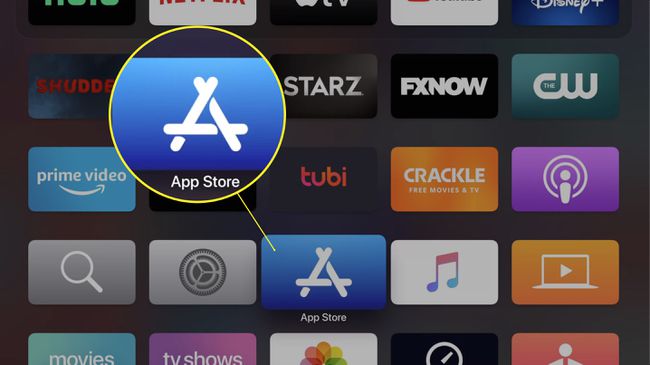
-
Када први пут отворите Апп Сторе, бићете на Откријте страница (или Изабран страницу ако користите старију верзију твОС-а). Превуците удесно на горњем менију и изаберите Претрага (означено лупом).
Ако не видите горњи мени, превуците надоле на даљинском да бисте га открили.

-
Тип Вуду у поље за претрагу.
Такође можете претраживати гласом тако што ћете држати Сири дугме на даљинском (на њему је икона микрофона) и каже: „Вуду“.
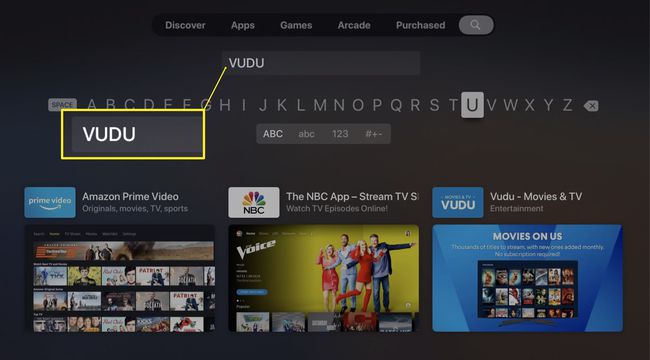
Изабери Вуду са листе апликација у резултатима претраге.
-
На страници Вуду изаберите Добити дугме за преузимање апликације Вуду; то је бесплатно преузимање.
Ако сте претходно преузели Вуду, дугме Преузми ће имати икону која изгледа као облак са стрелицом усмереном надоле.

-
Након преузимања апликације, Добити дугме ће се променити у Отвори дугме. Изаберите га да бисте покренули апликацију.
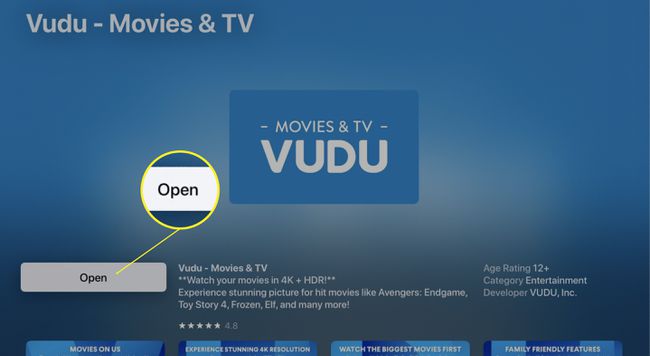
Како се пријавити на Вуду на Аппле ТВ-у
Сада када је Вуду преузет на ваш Аппле ТВ, потребно је да се пријавите на свој Вуду налог да бисте почели да гледате. Потребан вам је постојећи налог да бисте користили Вуду са Аппле ТВ-ом.
Нажалост, не можете да креирате нови налог унутар апликације, па ако већ нисте почели да користите Вуду, потребно је да креирате налог на другом уређају као што је лаптоп, десктоп, паметни телефон или таблета.
-
Након што покренете Вуду, дођите до Подешавања мени на врху.

-
Почећете на Рачун таб. Кликните Пријавите се дугме.
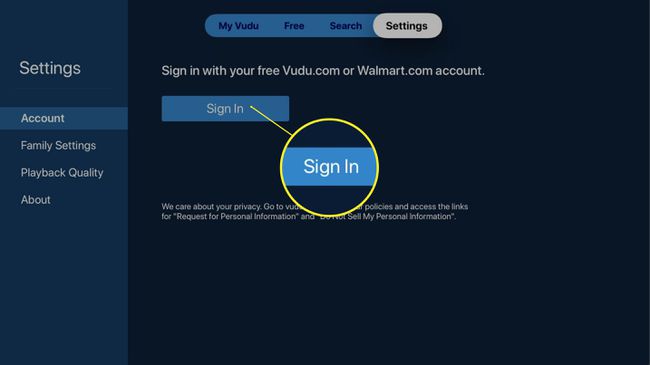
-
Пријавите се користећи свој Валмарт налог или ваш Вуду налог.
Ако имате инсталиран Вуду на вашем иПхоне-у или иПад-у, можете се пријавити помоћу свог уређаја покретањем апликације. Иди на Подешавања > Рачун да синхронизујете своје акредитиве на свим уређајима без потребе да ручно уносите лозинку.
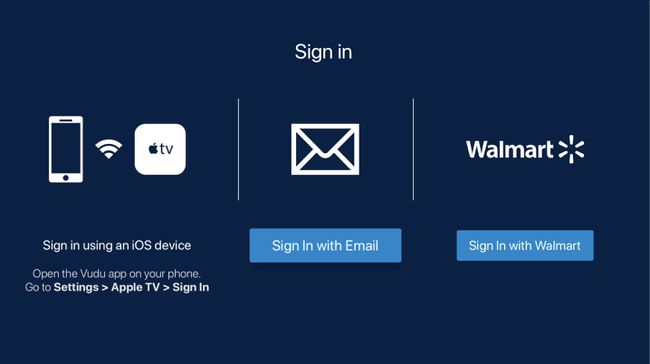
Како изнајмити и купити филмове на Вуду-у за Аппле ТВ
Док можете да гледате купљене или изнајмљене филмове или ТВ емисије помоћу апликације Вуду и имате приступ цео бесплатни каталог филмова Мовиес он Ус, не можете изнајмити или купити филмове користећи Аппле ТВ Вуду апликација. Можете додати на своју листу жеља, али ћете морати да одете на веб локацију да бисте обавили куповину.
Аппле наплаћује 30% провизије за све куповине у апликацији, што укључује дигиталне медије попут музике, књига и филмова. Уместо да ово пренесу на купца, провајдери као што су Вуду и Амазон забрањују куповину или изнајмљивање у апликацији. Уместо тога, морате да купујете на другим уређајима директно са веб локације Вуду.
Када купите или изнајмите Вуду филм на другом уређају, требало би да се појави на вашем Аппле ТВ-у за неколико секунди.
